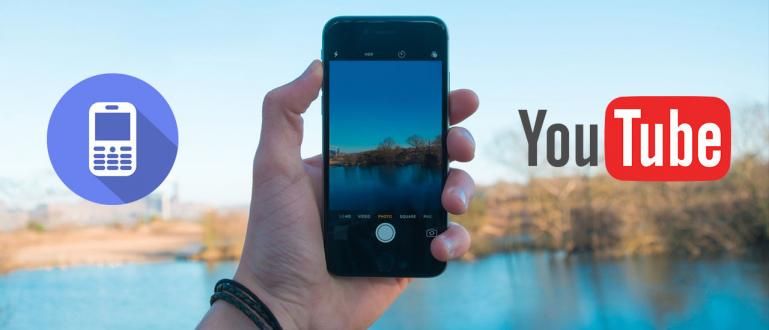చిత్రాలను ప్రింట్ చేయడం ఇప్పుడు ప్రింటర్కి కనెక్ట్ చేయబడిన కంప్యూటర్ లేదా ల్యాప్టాప్ పరికరం నుండి నేరుగా ఉండదు. OTG కేబుల్ ద్వారా కనెక్ట్ చేయబడినా ప్రింటర్కి కనెక్ట్ చేయబడిన Android పరికరం నుండి మేము నేరుగా డాక్యుమెంట్లను ప్రింట్ చేయవచ్చు.
చిత్రాలను ప్రింట్ చేయడం ఇప్పుడు ప్రింటర్కి కనెక్ట్ చేయబడిన కంప్యూటర్ లేదా ల్యాప్టాప్ పరికరం నుండి నేరుగా ఉండదు. మేము OTG కేబుల్ మరియు ప్రింటర్ డేటా కేబుల్ ద్వారా కనెక్ట్ చేయబడినా, WiFi ద్వారా, Google క్లౌడ్ ప్రింట్ ద్వారా లేదా ప్రింటర్ షేర్ అప్లికేషన్ ద్వారా ప్రింటర్కి కనెక్ట్ చేయబడిన Android పరికరం నుండి డాక్యుమెంట్లను నేరుగా ప్రింట్ చేయవచ్చు. ఈ కథనంలో పత్రాలను PCకి తరలించకుండా నేరుగా Android పరికరం నుండి చిత్రాలను ప్రింట్ చేయడానికి సులభమైన మార్గం, ఇక్కడ ఎలా ఉంది:
- ఇప్పుడు గ్లాస్ని ప్రింట్ చేయడానికి 3డి ప్రింటర్లను ఉపయోగించవచ్చు
- మెమోరీస్ బకెట్, KFC చికెన్ బకెట్ నుండి ప్రత్యేకమైన ఫోటో ప్రింటర్
- స్టీల్ వంతెనలు మరియు సూపర్ కార్ల తర్వాత, ఇప్పుడు డ్రగ్స్ కూడా 3D ప్రింటర్ల ద్వారా ఉత్పత్తి చేయబడుతున్నాయి
రూట్ లేకుండా USB OTG ద్వారా Android ద్వారా చిత్రాలను ఎలా ముద్రించాలి
- ప్రింటర్ను ఆన్ చేసి, ఆపై USB OTG మరియు ప్రింటర్ USB కేబుల్ను Androidకి కనెక్ట్ చేయండి.
- ప్లే స్టోర్ని తెరిచి, శోధనలో స్టార్ప్రింట్ అని టైప్ చేయండి. ఇలా:

- లేదా మీరు సులభంగా చేయవచ్చు JalanTikusలో స్టార్ప్రింట్ని డౌన్లోడ్ చేయండి మీ స్మార్ట్ఫోన్లో ఇన్స్టాల్ చేయండి.
 యాప్ల ఉత్పాదకత ISB వియత్నాం కో., లిమిటెడ్. డౌన్లోడ్ చేయండి
యాప్ల ఉత్పాదకత ISB వియత్నాం కో., లిమిటెడ్. డౌన్లోడ్ చేయండి - ఆ తర్వాత మీరు ప్రింట్ చేయాలనుకుంటున్న అంశాన్ని ఎంచుకోండి (ఉదాహరణకు, మీరు చిత్రాన్ని ప్రింట్ చేయాలనుకుంటే, ఆపై ఎంచుకోండి చిత్రం).

- మీరు ప్రింట్ చేయాలనుకుంటున్న చిత్రాన్ని ఎంచుకోండి.

- ఇది ఇలా కనిపిస్తే, ఎంచుకోండి ముద్రణ.

- ఆ తర్వాత మీ ప్రింటర్ని ఎంచుకోండి. మీ ప్రింటర్ పేరు బయటకు రాకపోతే, వెతకండి ప్లగిన్లుఅది ప్లే స్టోర్లో ఉంది. చివరి జోడింపుతో ప్రింటర్ బ్రాండ్ కోసం చూడండి, అవి ప్లగిన్లు. ఉదాహరణ: HP ప్లగిన్. ఇలాంటి నోటిఫికేషన్ వస్తే సెలెక్ట్ చేసుకోండి అలాగే.


- ఆపై కాగితం పరిమాణం మరియు మీరు ఎన్ని షీట్లను ప్రింట్ చేయాలనుకుంటున్నారో సర్దుబాటు చేయండి. ఎంచుకోండి ముద్రణ.

ఈ విధంగా, మీరు ఇకపై మీ ల్యాప్టాప్ను తీయడం లేదా పత్రాలు/చిత్రాలను ప్రింట్ చేయడానికి మీ కంప్యూటర్ను ఆన్ చేయడంలో ఇబ్బంది పడాల్సిన అవసరం లేదు. ఆశాజనక ఉపయోగకరమైన మరియు అదృష్టం!

 యాప్ల ఉత్పాదకత ISB వియత్నాం కో., లిమిటెడ్. డౌన్లోడ్ చేయండి
యాప్ల ఉత్పాదకత ISB వియత్నాం కో., లిమిటెడ్. డౌన్లోడ్ చేయండి